Excel で 2 つのテーブルを比較する方法 (例あり)
多くの場合、Excel で 2 つのテーブルを比較して相違点を検出したい場合があります。
幸いなことに、これは、条件付き書式設定オプションの新しいルール機能を使用して簡単に実行できます。
次の例は、これを行う方法を示しています。
例: Excel で 2 つのテーブルを比較する
Excel に、さまざまなバスケットボール選手に関する情報を含む次の 2 つのテーブルがあるとします。
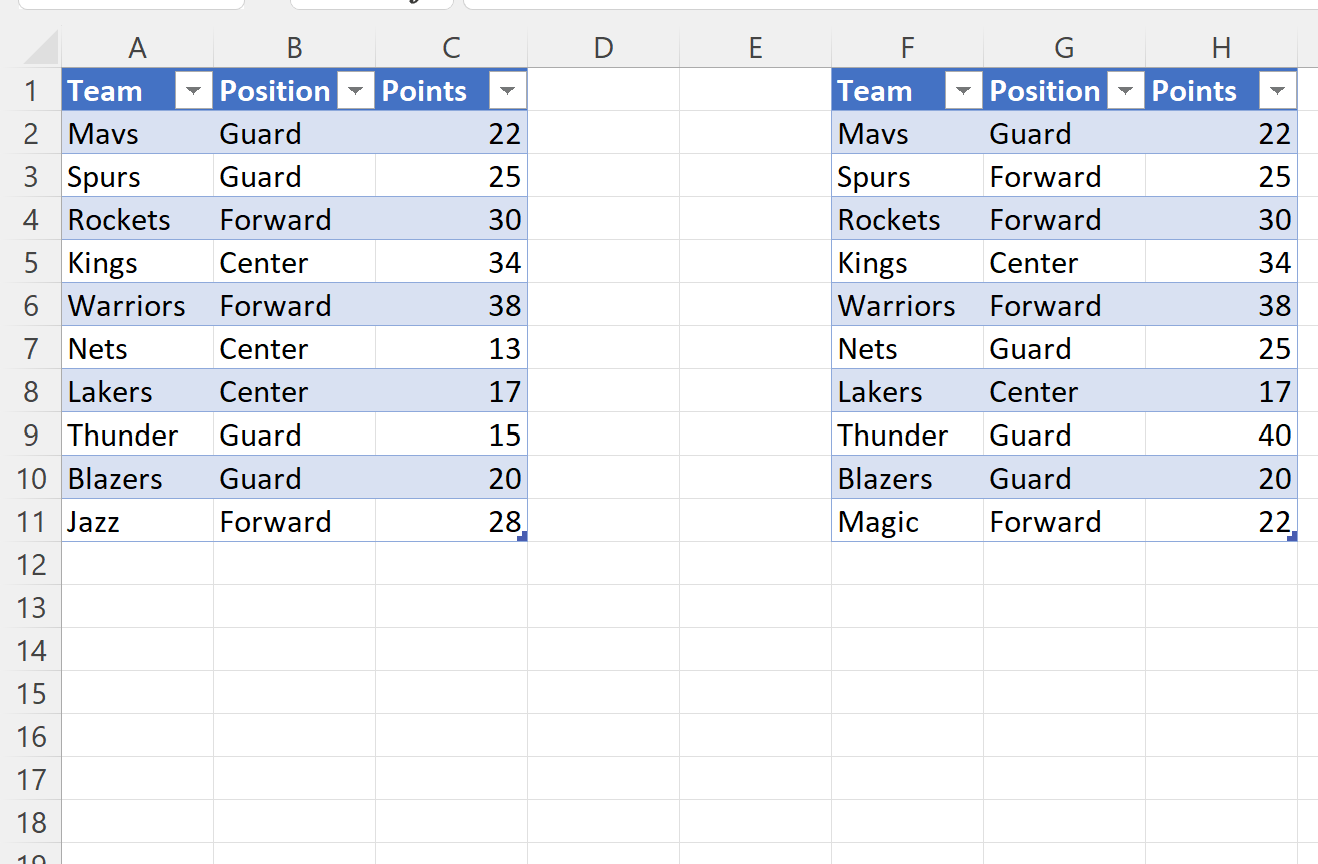
2 つのテーブル間の対応するセルの違いを強調表示したいとします。
これを行うには、セル範囲F2:H11を強調表示し、上部のリボンに沿って[ホーム]タブの条件付き書式アイコンをクリックし、ドロップダウン メニューで[新しいルール]をクリックします。

表示される新しいウィンドウで、 [数式を使用して書式設定するセルを決定する]をクリックし、次の数式を入力します。
=A2<>F2
次に、 [書式設定]ボタンをクリックし、条件付き書式設定に使用する色を選択します。
赤を選択します:
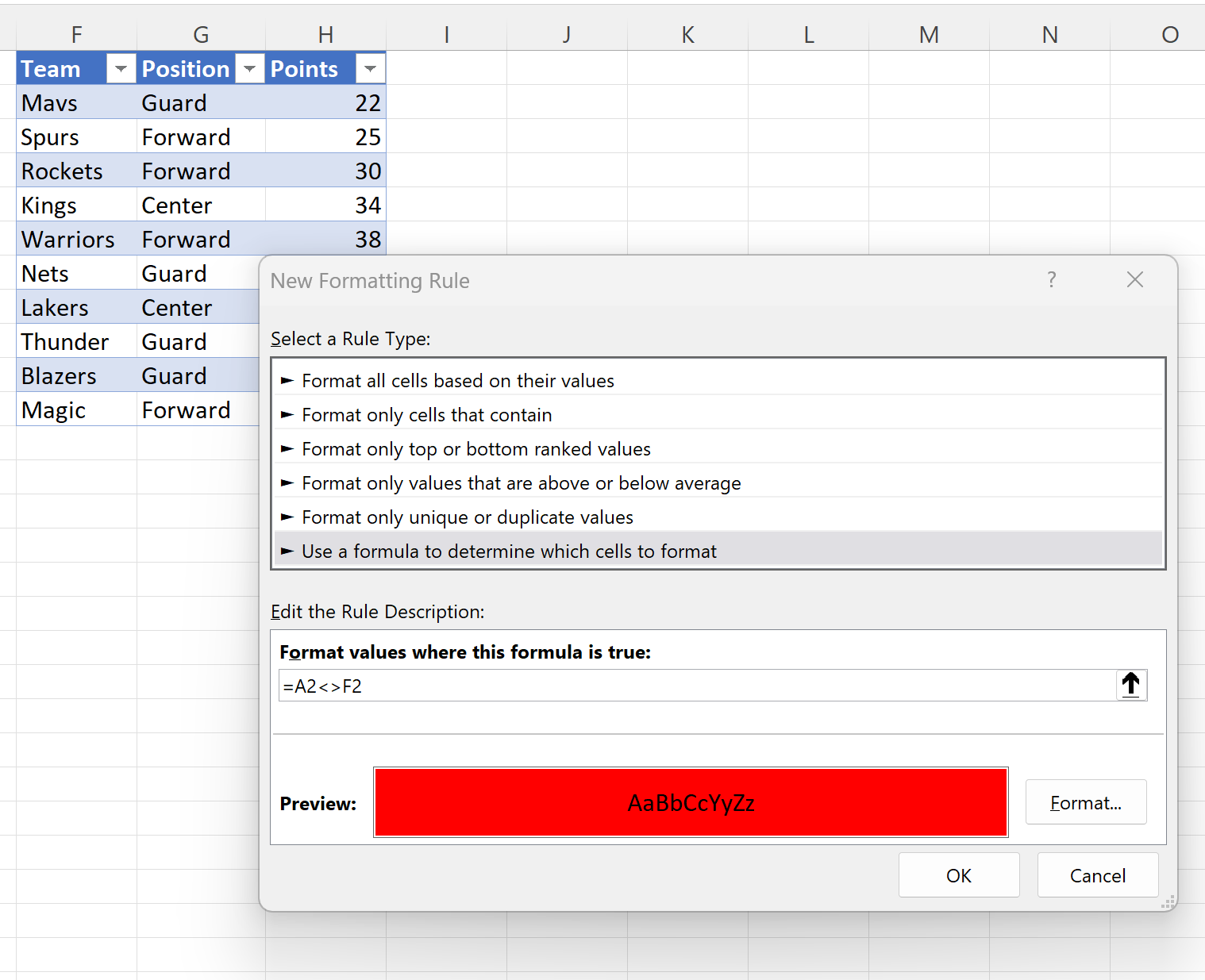
最後に、 「OK」をクリックします。
最初のテーブルの対応する値と一致しない 2 番目のテーブルの各値が赤色で強調表示されます。
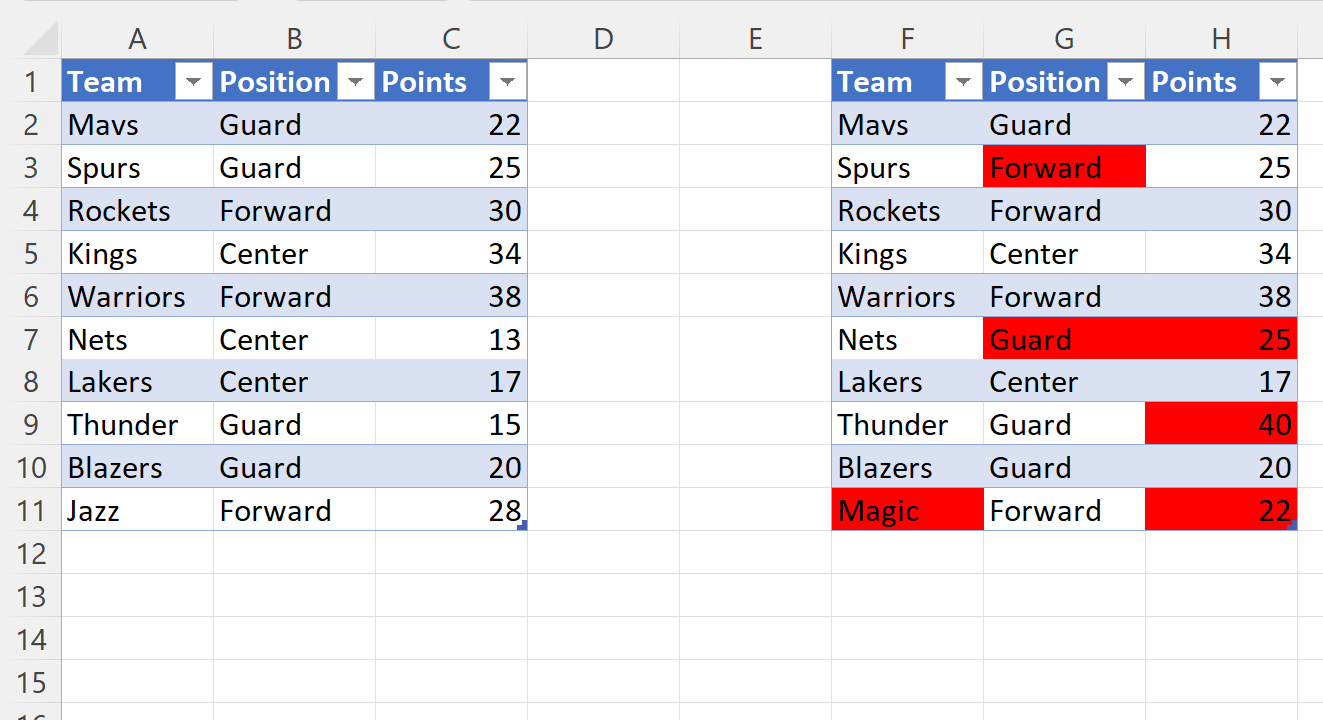
注: この例では、セルの条件付き書式設定に赤い塗りつぶしを使用することを選択していますが、必要な塗りつぶしの色を選択することもできます。
追加リソース
次のチュートリアルでは、Excel で他の一般的なタスクを実行する方法について説明します。
Excel: 各行の最大値を強調表示する方法
Excel: リストに値が存在する場合にセルを強調表示する方法
Excel: セル値に基づいて行全体を強調表示する方法